7 eenvoudige stappen om je internetverbinding te herstellen
Iedereen heeft wel eens een computerprobleem gehad, en vaak zijn de meest frustrerende problemen die met wifi- en internetverbindingen. Of je nu een eigen zaak hebt of gewoon thuis werkt, een betrouwbare internetverbinding is essentieel. Daarom geef ik je hieronder 7 simpele stappen om je internet weer aan de praat te krijgen als het plat ligt. De volgorde op zich is niet zo belangrijk maar als je ongeduldig naar stap 7 zou skippen kan je best je router nu alvast herstarten. Dus hier gaan we: wat kan je doen als je internetverbinding niet werkt?

Philip Wagemans
Ik heb meer dan 20 jaar ervaring in de ICT. Mijn carrière in ICT begon in 1998 als hardware technieker.
1. Test met een ander toestel
Waarom? Om te bepalen of het probleem aan je apparaat ligt of aan het netwerk zelf. Probeer verbinding te maken met een ander apparaat, zoals een tablet of smartphone. Als dit apparaat ook geen verbinding kan maken, ligt het probleem waarschijnlijk bij je netwerk.
Extra Tip: Als een ander toestel wel werkt, kijk dan eens naar de instellingen van het probleemtoestel. Misschien staat de wifi per ongeluk uitgeschakeld of is er een update nodig.
2. Herstart je toestel
Waarom? Modems, routers, en andere netwerkapparaten draaien vaak continu zonder ooit te worden uitgeschakeld. Dit kan leiden tot vastlopers door verouderde software of andere technische issues. Een simpele herstart kan deze problemen vaak verhelpen. Anderzijds kan ook je PC al eens flippen – een simpele reboot kan wonderen doen.
Tip in de Tip: Zodra alles weer werkt, controleer of er firmware-updates beschikbaar zijn voor je netwerkapparatuur. Deze updates verbeteren de stabiliteit en prestaties van je netwerk.

3. Kijk of je provider een probleem heeft
Waarom? Het kan voorkomen dat je internetprovider werken plant in een tussenstation of in een straat verderop. Hierdoor moet soms een hele wijk een tijdje internet missen. Er zijn geplande en ongeplande “downtimes” – de meeste ISPs verwittigen jou netjes vantevoren als ze zoiets van plan zijn, dus kijk je emails na en vergeet ook niet in hun app te kijken en bv in MijnTelenet of MyProximus.
Extra Tip: Gebruik hiervoor de mobiele dataverbinding van je smartphone, want je wifi werkt natuurlijk niet als er een storing is bij je provider.
De provider is op het eerste zicht oké? > ga verder met stap 4
4. Test je verbinding met een kabel ipv draadloos via je wifi
Waarom? Een bekabelde verbinding sluit mogelijke wifi-problemen uit. Sluit je laptop rechtstreeks aan op de modem van je ISP om te controleren of de verbinding werkt. Hiermee kun je snel bepalen of het probleem bij je wifi of elders in je netwerk ligt.
Extra Tip: Als de bekabelde verbinding werkt, kan het zijn dat je wifi-instellingen aangepast moeten worden of dat je router opnieuw moet worden ingesteld. Dit kan je vaak eenvoudig doen in de app van je provider.
5. Kijk al je kabels na
Waarom? Als je altijd via een kabel werkt kan het nog gebeuren dat iets/iemand (de hond/de kat/de poetsvrouw) per ongeluk achter een kabel blijft hangen en die uittrekt. Controleer alle kabels die van de muur naar je router, access point en uiteindelijk naar je pc lopen.
Extra Tip: Gebruik kabelbinders of kabelgoten om je kabels georganiseerd en uit de weg te houden.

6. Rekening betaald
Waarom? Het gebeurt soms dat mensen vergeten hun internetrekening te betalen, vooral zonder domiciliëring. Dit kan leiden tot een tijdelijke afsluiting van de dienst. Controleer of je niet toevallig een betaling hebt gemist.
Extra Tip: Stel automatische betalingen in of zet herinneringen in je agenda om te voorkomen dat je toekomstige rekeningen mist.
7. Contacteer je ISP
Waarom? Als alle bovenstaande stappen niet hebben geholpen, is het tijd om contact op te nemen met de helpdesk van je internetprovider. Zij kunnen je verder helpen en controleren of er grotere problemen zijn die je zelf niet kunt oplossen. Er zijn leukere dingen dan aanschuiven in de wachrij, I know. Zoek het nummer van de Helpdesk op, neem er een kop koffie bij en schuif aan in de wachtrij...
Extra Tip: Wees voorbereid: noteer je klantnummer en eventuele foutmeldingen voordat je belt, zodat je de helpdesk snel en efficiënt kunt helpen.
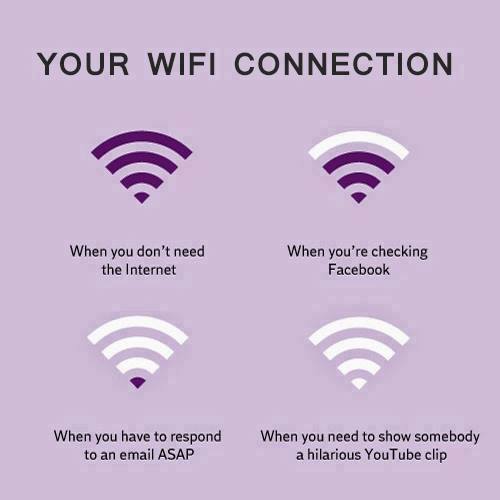
Heb je regelmatig problemen zoals ik hierboven net beschreef? Contacteer dan een netwerk- en wifispecialist, bijvoorbeeld - we zeggen maar wat - via info@fortaservices.be ;)